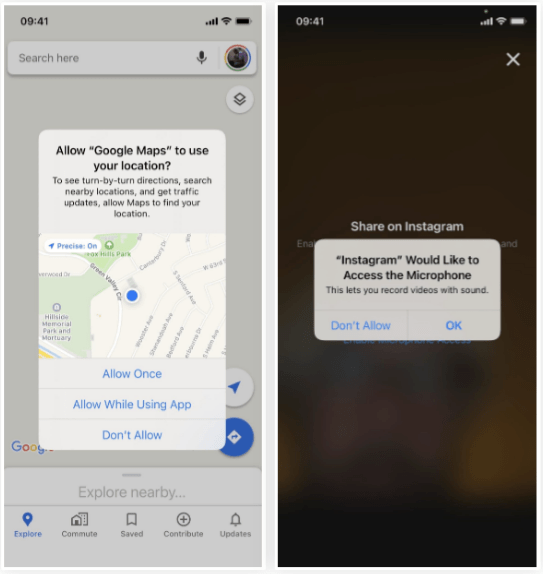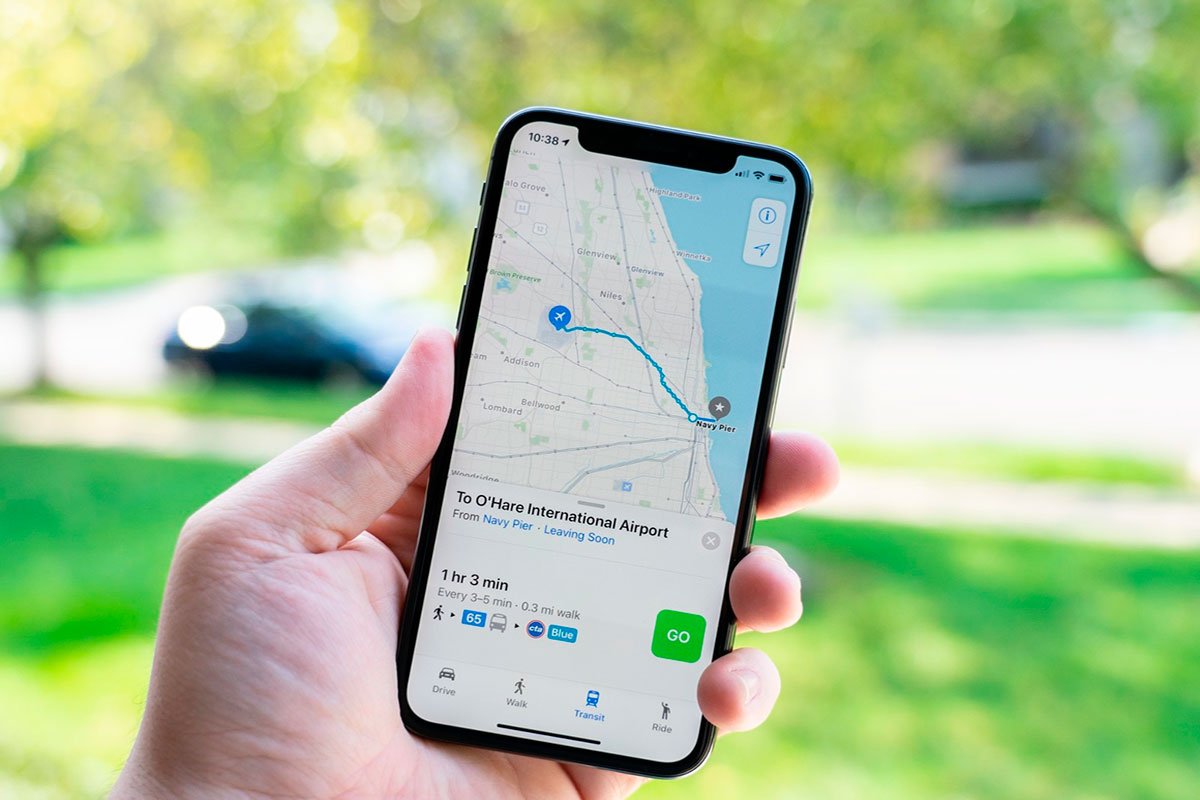Содержание:
Многие приложения на iPhone запрашивают доступ к местоположению. Некоторым он нужен для полноценной работы. Другие вполне могут работать без местоположения. Если вы хотите целенаправленно выбирать, каким приложениям давать доступ к координатам, а каким нет, нужно начать с нуля.
Большинство навигационных и погодных приложений запрашивают местоположение для правильной работы. Приложения социальных сетей могут указывать объекты поблизости от вас. Можно указывать координаты на фотографиях и видео. Ко всем остальным приложениям при запросе местоположения нужно относиться с подозрением. Даже если программе нужны координаты для работы, лучше поискать в интернете, зачем именно они нужны.
Чтобы вручную проверить наличие у приложений доступ к координатам, откройте Настройки > Конфиденциальность > Сервисы местоположения. Открывайте здесь каждое приложение в списке и читайте информацию. Если у вас установлены сотни приложений, это может занять много времени. Кроме того, этой информации далеко не всегда можно доверять. Приложения могут использовать, сохранять и передавать вашу информацию о местоположении рекламодателям, инвестиционным компаниям и т.д.
Если вы готовы сами решать, с кем делиться местоположением, можно сбросить все настройки местоположения. После этого каждая программа будет запрашивать доступ снова и вы можете дать его или отказать.
Шаг 1. Просмотр разрешений доступа к местоположению в каждой программе (опционально)
Можно пропустить этот шаг, но если вы хотите точно знать, у каких приложений есть доступ к вашим координатам, откройте Настройки > Конфиденциальность > Сервисы местоположения.
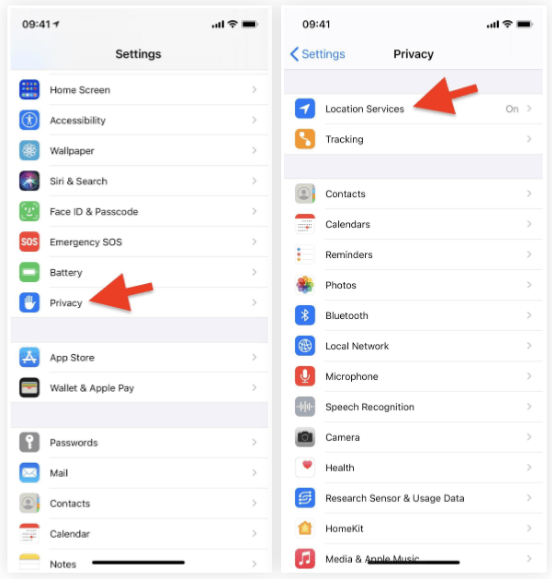
Тут указаны все предустановленные и сторонние приложения с доступом к местоположению. Вы можете полностью отключить сервисы местоположения, но делать этого не рекомендуется.
Как сказано выше, можно управлять сервисами местоположения для каждой программы в отдельности. Они должны будут указывать причину при каждом запросе к местоположению. Если у вас сотни программ, это займёт много времени. Поэтому вы можете сбросить все приложения одновременно, чтобы при следующем запуске каждая программа снова запросила доступ к координатам.
Если у вас iOS 14, там появилась новая настройка для приложений под названием «Точное местоположение». Там даётся ещё более тонкий контроль над доступом приложений к местоположению. Если эта настройка выключена, приложение знает только приблизительное местоположение.
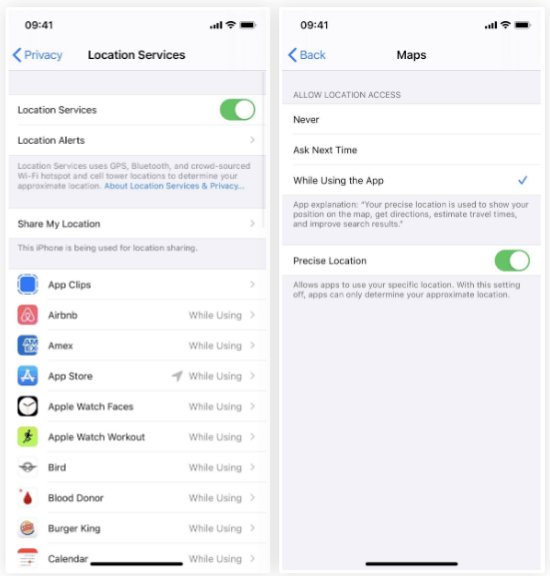
Шаг 2. Сброс настроек местоположения и конфиденциальности
Чтобы запретить всем приложениям доступ к местоположению, нужно сбросить настройки. Откройте Настройки > Общие > Сбросить.
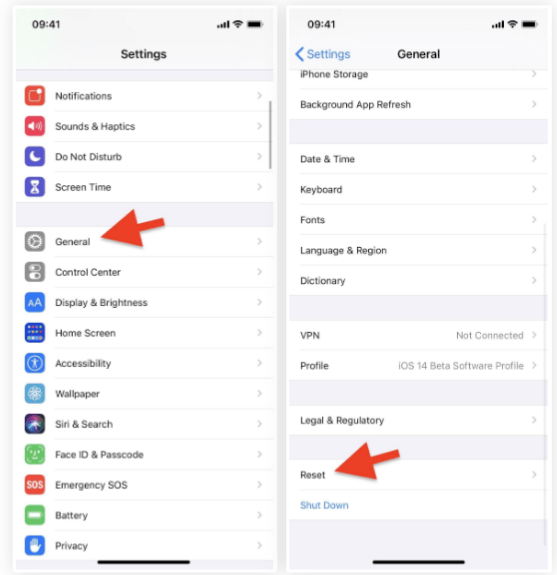
Есть несколько опций для сброса устройства. Нам нужно «Сброс местоположения и конфиденциальности».
Нужно заметить, что до значения по умолчанию сбрасывается доступ приложений не только к местоположению. Сбрасывается также доступ к другим настройкам конфиденциальности, таким как контакты, календари, напоминания, фотографии, Bluetooth, локальная сеть, микрофон, распознавание речи, камера, медиа и Apple Music, файлы и папки.
Если вас это устраивает, нажмите «Сбросить местоположение и конфиденциальность», при необходимости введите пин-код и нажмите «Сбросить настройки». Перезагрузка аппарата не потребуется.

Шаг 3. Подтверждение сброса доступа к местоположению
Чтобы проверить сброс, откройте Настройки > Конфиденциальность > Сервисы местоположения. Список должен быть почти пустым, за исключением системных сервисов и Siri & Dictation.
Если у вас iOS 14, также здесь может быть App Clips, но вы можете зайти внутрь и снять переключатель с команды «Подтверждать местоположение для мини-приложений», которым нужны ваши точные координаты.
В меню конфиденциальности вы можете посмотреть другие настройки, такие контакты, календари, напоминания и другие указанные выше. Это позволит убедиться, что у приложений нет доступа к ним.
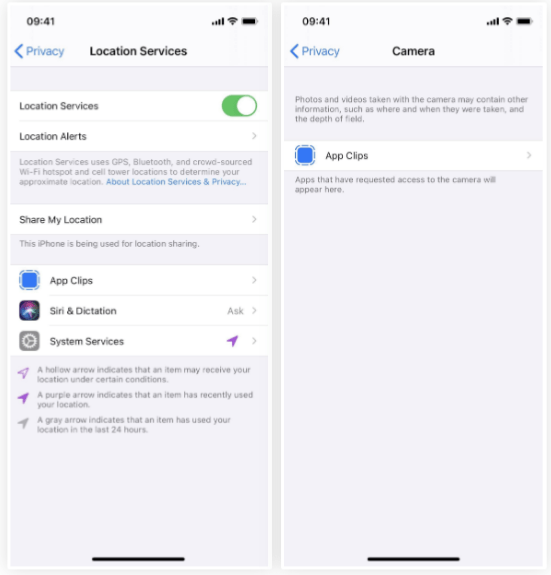
Шаг 4. Давайте доступ приложениям к местоположению при необходимости
Теперь ни у каких приложений нет доступа к вашим координатам. Если вы запускаете приложение и ему нужен такой доступ, оно запрашивает разрешение.
Для любого приложения вы можете запретить доступ при запросе. Если вы знаете, что программе нужен этот доступ, даже при работе в фоновом режиме, выберите «Всегда». Для других приложений вы можете выбрать разрешение на доступ, только пока приложение используется. Если вы пользуетесь приложением редко, можно выбрать «Разрешить только один раз».
Если у вас iOS 14, прежде чем дать приложению доступ через диалоговое окно, можно снять выключатель «Точное местоположение» в «Картах». В таком случае координаты будут только приблизительные.
Также вам предстоит давать доступ приложения к контактам, календарям, фотографиям, Bluetooth и прочим указанным выше объектам. Например, приложению нужно дать доступ к камере для съёмки фото и видео, микрофону для записи звука при съёмке видео и фотографиям для сохранения и поиска файлов.